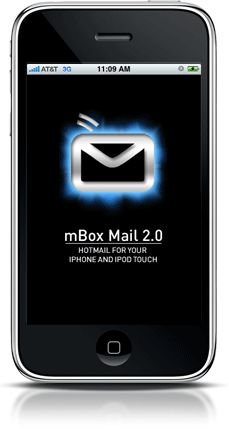مميزات البرنامج:
1- التزامن مع Hotmail و Windows Live Mail و إمكانيه إستقبال و إرسال الرسائل و إمكانيه تغيير التوقيع فى نهايه الرساله.
2- تحميل الرسائل و عناوينك البريدية حيث يمكنك تصفحها حتى عند عدم وجود إتصال بالشبكة ( يجب تحميل الرسائل أولا ).
3- البرنامج يتيح إستخدام أكثر من حساب للبريد الإلكترونى.
4- التحكم فى المجلدات الموجودة بالحساب سواء إضافة مجلد جديد أو إلغاء مجلدات أخرى.
5- البحث فى الرسائل إما بالمرسل أو بعنون الرساله.
6- إمكانيه إرفاق الصور و إرساله مع الرساله.
7- سرعة البرنامج حيث يمكنك من تحديد أكبر حجم للرساله التى يتم تحميلها (الرسائل الأكبر فى الحجم يتم تحميل عنونا الرساله فقط).
8- إستخدام ال Landscape فى جميع البرنامج سواء كتابه الرسائل أو تصفحها .
9- البرنامج يحتوى على متصفح داخلى يمكنك من مشاهدة الروابط المرفقة فى الرسائل دون الخروج إلى متصفح ال Safari.
1-إدخال معلومات البريد الإلكترونى:
عند فتح البرنامج لأول مرة تظهر هذة الشاشة و فيها يتم إدخال بيانات البريد الإلكترونى
يتم الضغط على + و إدخال إسم صاحب البريد و إدخال User name و عند الضغط على @ تظهر قائمة بأنواع البريد الإلكترونى سواء Hotmail أو Msn ….الخ ثم يتم إدخال كلمة السر
2-بعد إدخال البيانات بنجاح تظهر صحفة ال Accounts و فيها يمكنك إضافة حساب آخر أو حذف الحساب عن طريق الضغط على (4) Edit .
و بالضغط على صورة العدادات الموجودة على اليمين (1) بالأسفل يمكنك عمل Password للبرنامج لحمايته من فتح المتطفلين و يمكن إلغاء كلمة السر عن طريق Turn Passcode off .
بالضغط على زر السهم الأزرق الموجود على اليسار (2) من إسفل يتم تحديث بريدك الإلكترونى و جلب الرسائل الجديدة.
الضغط على (i) الموجودة على اليسار بالأعلى (3) يتم الدخول على معلومات البرنامج و نرى رقم إصدار mBox و رقم إصدار الهاتف و عدد العناوين البريديه المسجله فى الهاتف (Local contacts) و عدد العناوين البريدية المسجلة فى حساب بريدك الإلكترونى (Live Contacts) و عدد الرسائل فى بريدك الإلكترونى .
3-ضبط إعدادت البرنامج:
عند الضغط على Settings فى الSpringBoard نجد بالأسفل الدخول إلى إعدادت البرنامج و فيها:
• Show : يتم تحديد الحد الأقصى الذى سوف يظهرة البرنامج من الرسائل
• Auto download Size Limit: و يتم فيها تحديد الحد الأقصى لحجم الرسائل المنزله من السيرفر و كلما كان الحجم صغير كلما تحميل الرسائل بسرعة….و إذا كان حجم الرساله أكبر من الحجم المحدد فى البرنامج يتم إنزال عنوان الرساله فقط و عند فتح الرسالة يتم الإختيار إما بتحميل الرسالة أو فتحها فى Safari.
• Ask before deleting: هل تفضل التنبيه قبل الإلغاء أم لآ.
• Always Bcc Myself: هل تريد إرسال نسخة من الرساله المرسله الى بريدك الإلكترونى.
• Sounds: هل تريد تفعيل الإصوات عند إستقبال أو إرسال رساله.
• Master reset:و عند الضغط على هذة الخاصيه سوف يتم إلغاء جميع البيانات المسجله عند فتح البرنامج .
• Diagnostic: و عند تفعيلها يتم إرسال تقرير عن اخطاء البرنامج إلى فريق المبرمجين…و سوف يتم غلق هذة الخاصيه عند غلق البرنامج.
4-فتح بريدك الإلكترونى:
عند الدخول فى ال Accounts و بالضغط على حسابك يتم الدخول عليه و يظهر مجلدات البريد الإلكترونى مثل Inbox و Junk , Sent و ال Draft
كما نرى بالأسفل صورة الكتاب (1) و بالضغط عليها يتم الدخول إلى فهرس العنواين البريدية المسجله لديك سواء على الهاتف أو المسجله فى بريدك الإلكترونى
أما علامة المثلث الأصفر (2) فتعنى أن الإتصال بالإنترنت مقطوع….
و نجد بالأسفل على اليمين إنشاء رساله جديدة و نرى إمكانية إضافة صورة بالرسالة بالضغط على زر الكاميرا و بالضغط على زر Cancel يظهر الإختيار هل تريد حفظ الرسالة فى ال Draft لإرسالها لاحقا أم لا تريد حفظها و مسحها .
و عند الدخول فى أى مجلد نجد إنشاء رسالة جديدة (3) فى الوسط زر العدسة المكبرة (4) للبحث فى هذا المجلد سواء بالمرسل أو بعنوان الرساله و على اليسار زر التحديث (5) و جلب الرسائل الجديدة.
5-التعامل مع الرسالة:
عند فتح الرسالة يوجد بالأسفل عدد من الخيارات للتعامل معها
• إنشاء رساله جديدة (1) .
• الرد على الرسالة Reply أو Forward بالضغط على (2).
• إلغاء الر ساله (3) .
• نقل الرسالة إلى مجلد آخر (4) .
.
• البرنامج يحتوى متصفح داخلى فعند الضغط على رابط فى الرسالة يتم فتح هذة الصفحة فى البرنامج دون الخروج منه و يمكن فتح الصفحة فى متصفح Safari بالضغط على الأيقونة بالأسفل (1) و بالضغط على السهم الأحمر(2) يمكن إخفاء الشريط الذى بالأسفل و يمكن إظهاره مرة أخرى.
6-كيفيه التعامل مع المجلدات:
بالدخول على الحساب من شاشة ال Accounts و عند الضغط على Edit يمكنك إختيار رسالة أو عدد من الرسائل بمجرد الضغط عليها و يمكنك بالضغط على (Select all (1 أن تختار جميع الرسائل فى المجلد حيث تستطيع القيام بالآتى:
• بالضغط رقم (2) يمكنك من جعل الرساله غير مقروءة لو تم قراءتها أو جعلها مقروءة إذا لم يتم قراءتها.
• بالضغط على (3) يمكنك من نقل الرسالة إلى مجلد آخر.
• بالضغط على (4) يمكنك من نقل الرسالة إلى Junk Mail .
• بالضغط على (5) يمكنك من إلغاء الرساله.
البرنامج متوفر فى متجر البرامج بسعر خاص 4.99 $ لفترة محدودة (السعر الأصلى 9.99 $).
مقالات ذات صلة
اذهب الى التعليقات